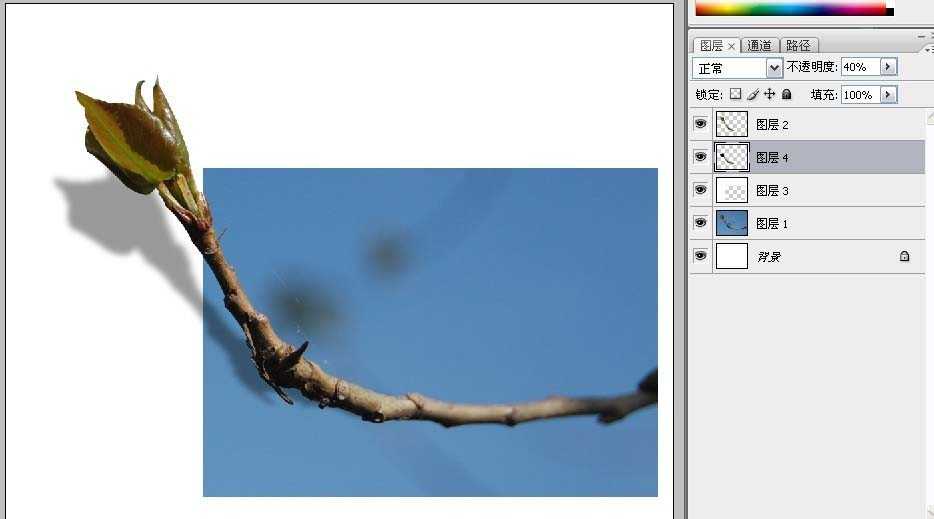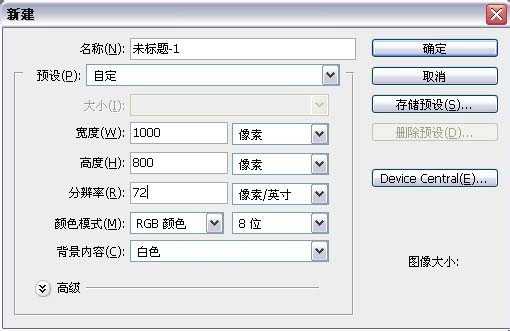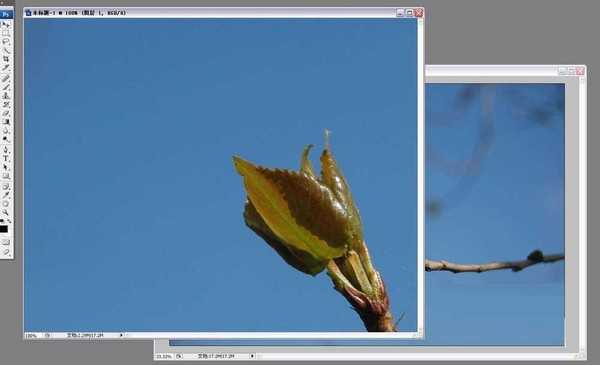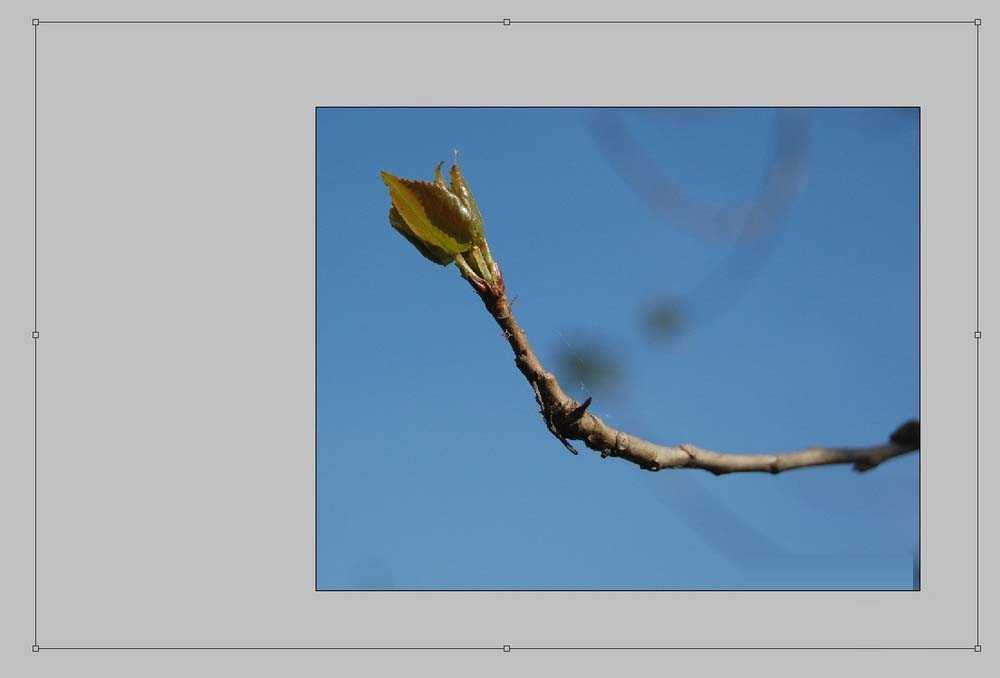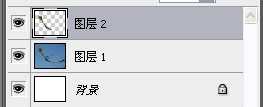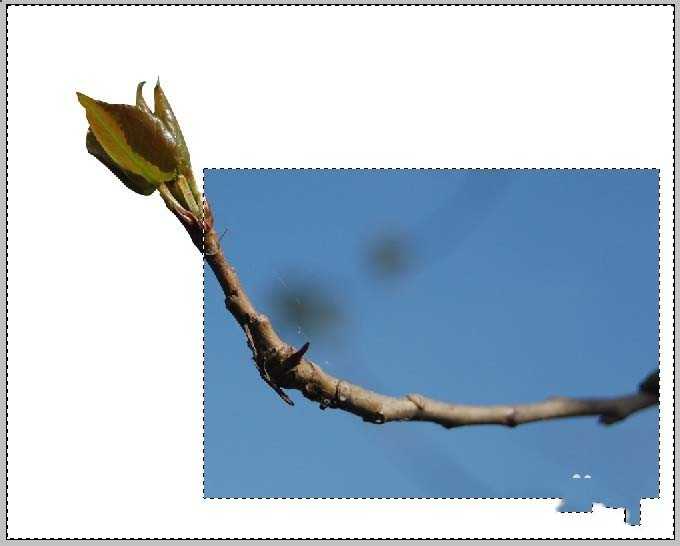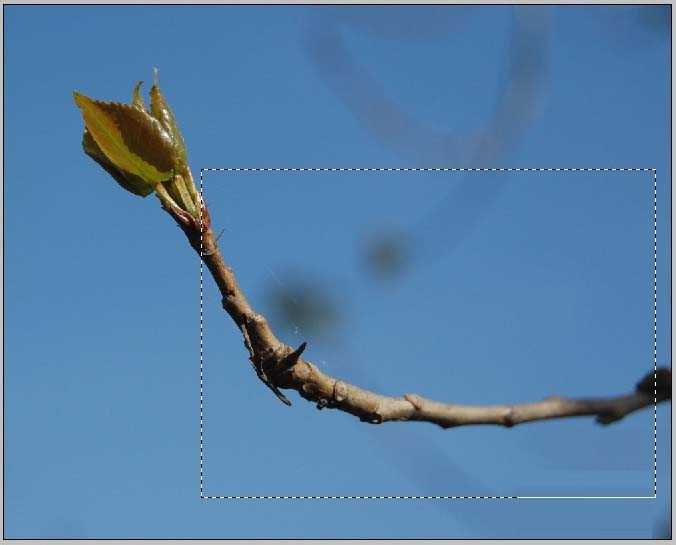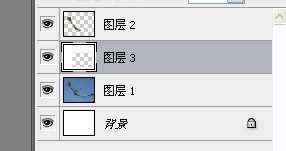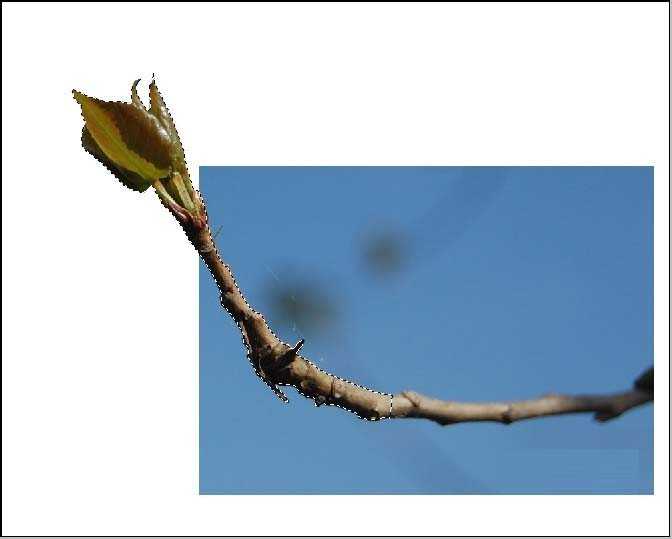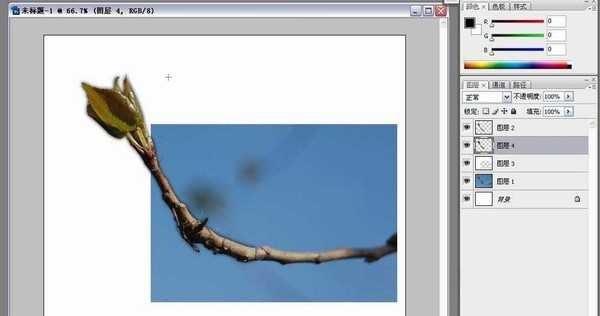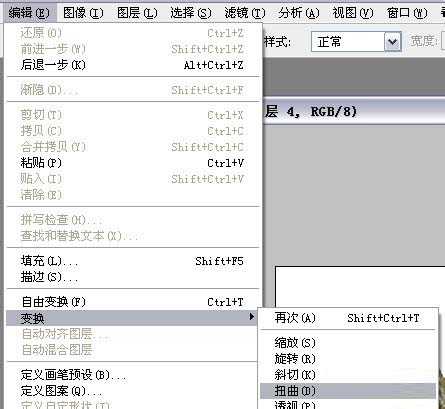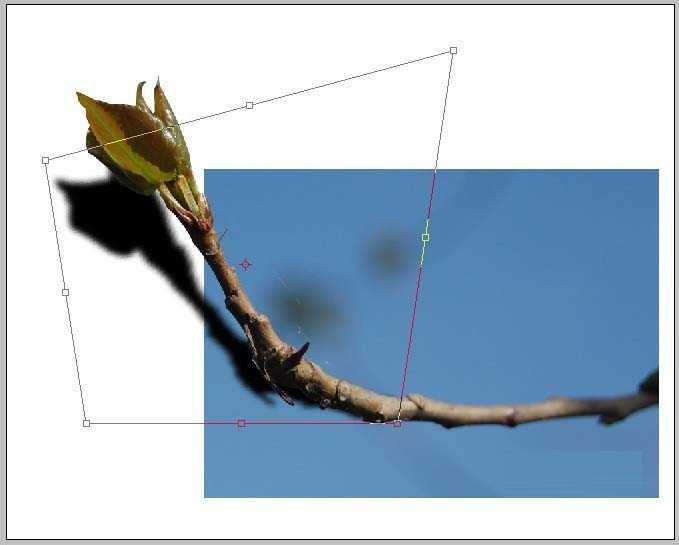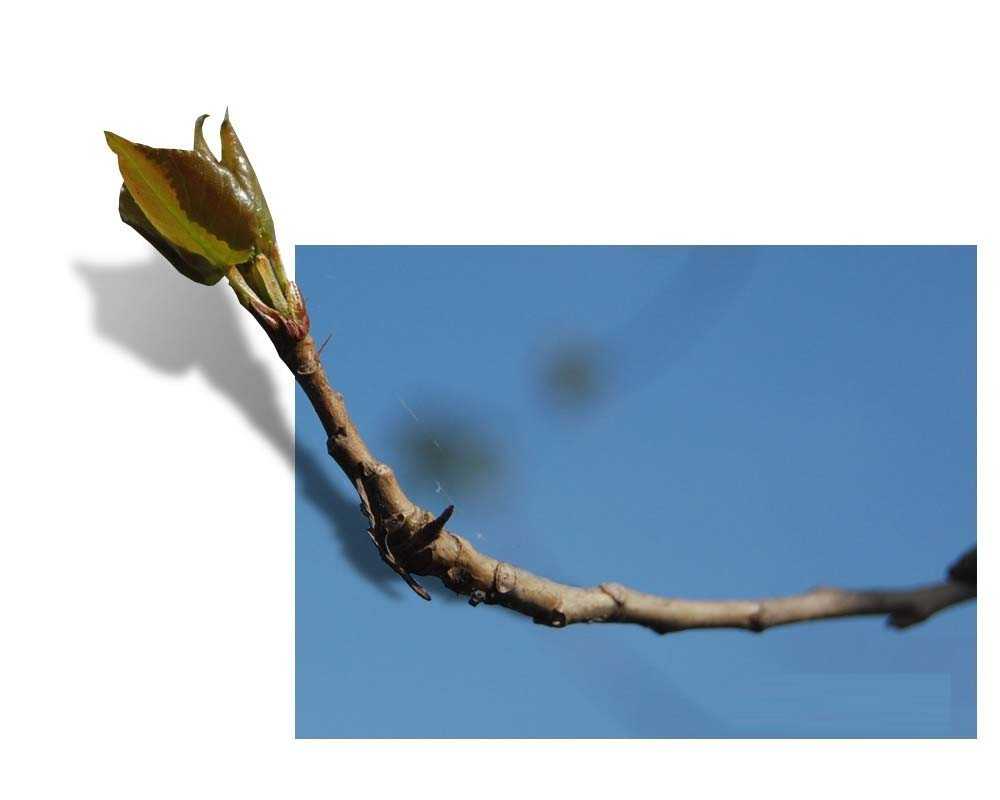ps怎么制作出屏效果?Photoshop如何制作一张照片里的物品或人物冲出画面,延伸到画面外的三维立体感觉图片呢,这里就以使用PhotoShop制作树枝冲出画面的三维立体视觉效果为例,给大家分享个简单的方法和大家交流,希望大家喜欢!
效果图:
具体步骤:
1、点击菜单“文件-新建”,根据需要设置好图片尺寸,这里设置的是宽1000像素,高800像素。
2、打开一张素材图片,用移动工具拖住不放,移动到新建的那个空白图片中。
3、拖进去的图片有点大,可以按下“Ctrl+t”,然后按住“Shift”保持比例缩小一下,用移动工具放到合适的位置。
4、用多边形索套工具,将树枝前边部分轮廓抠出来(也可以用钢笔工具来抠,这里精度要求不要用索套工具就比较方便些)。
5、按“Ctrl+C”复制,再按“Ctrl+V”,将抠出的树枝轮廓粘贴到新的图层。
6、用矩形选区工具选出照片的区域,然后按“Ctrl+I” 反选选区。在图层面板新建一层,填充白色。
7、选中图层面板中的照片图层,然后按住“Ctrl”左键点一下树枝图层,将树枝的选区调出来。
8、在填充白色的图层上,再新建一个图层,将刚才调出的树枝选区羽化一下,填入黑色。
9、用“编辑-变换-扭曲”工具,将填充的黑色阴影做下调整,使得看起来比较自然点。
10、在图层面板中,将阴影图层的透明度降低一些,还可以根据需要把阴影做些模糊、变淡等的调整即可。
教程结束,以上就是关于PhotoShop制作树枝冲出画面的三维立体视觉效果教程的全部内容,希望大家喜欢!
相关教程推荐:
Photoshop 制作跳出屏幕的动感效果单车手
PS合成电影中人物爬出屏幕效果教程
photoshop 合成冲出画面的恐龙
免责声明:本站资源来自互联网收集,仅供用于学习和交流,请遵循相关法律法规,本站一切资源不代表本站立场,如有侵权、后门、不妥请联系本站删除!
P70系列延期,华为新旗舰将在下月发布
3月20日消息,近期博主@数码闲聊站 透露,原定三月份发布的华为新旗舰P70系列延期发布,预计4月份上市。
而博主@定焦数码 爆料,华为的P70系列在定位上已经超过了Mate60,成为了重要的旗舰系列之一。它肩负着重返影像领域顶尖的使命。那么这次P70会带来哪些令人惊艳的创新呢?
根据目前爆料的消息来看,华为P70系列将推出三个版本,其中P70和P70 Pro采用了三角形的摄像头模组设计,而P70 Art则采用了与上一代P60 Art相似的不规则形状设计。这样的外观是否好看见仁见智,但辨识度绝对拉满。
更新日志
- 凤飞飞《我们的主题曲》飞跃制作[正版原抓WAV+CUE]
- 刘嘉亮《亮情歌2》[WAV+CUE][1G]
- 红馆40·谭咏麟《歌者恋歌浓情30年演唱会》3CD[低速原抓WAV+CUE][1.8G]
- 刘纬武《睡眠宝宝竖琴童谣 吉卜力工作室 白噪音安抚》[320K/MP3][193.25MB]
- 【轻音乐】曼托凡尼乐团《精选辑》2CD.1998[FLAC+CUE整轨]
- 邝美云《心中有爱》1989年香港DMIJP版1MTO东芝首版[WAV+CUE]
- 群星《情叹-发烧女声DSD》天籁女声发烧碟[WAV+CUE]
- 刘纬武《睡眠宝宝竖琴童谣 吉卜力工作室 白噪音安抚》[FLAC/分轨][748.03MB]
- 理想混蛋《Origin Sessions》[320K/MP3][37.47MB]
- 公馆青少年《我其实一点都不酷》[320K/MP3][78.78MB]
- 群星《情叹-发烧男声DSD》最值得珍藏的完美男声[WAV+CUE]
- 群星《国韵飘香·贵妃醉酒HQCD黑胶王》2CD[WAV]
- 卫兰《DAUGHTER》【低速原抓WAV+CUE】
- 公馆青少年《我其实一点都不酷》[FLAC/分轨][398.22MB]
- ZWEI《迟暮的花 (Explicit)》[320K/MP3][57.16MB]